Chiffrez vos données avec Picocrypt, un outil open source léger et sécurisé
Sommaire
I. Présentation
Dans ce tutoriel, nous allons découvrir Picocrypt, un logiciel de chiffrement simple, léger et efficace pour chiffrer des données avec un haut niveau de sécurité.
Adapté pour chiffrer des fichiers, vous pouvez l'utiliser pour protéger les données présentes sur votre ordinateur, sur une clé USB, mais également celles stockées dans le Cloud. Par exemple, vous pouvez chiffrer des données et les stocker sur Microsoft OneDrive, Google Drive, iCloud ou encore Dropbox, même si pour cet usage je lui préfère un autre logiciel qui sera présenté dans un prochain article.
Vous pouvez aussi l'utiliser lorsque vous avez besoin de partager des données avec un tiers : grâce à Picocrypt et la clé de déchiffrement, il pourra déchiffrer les données sur sa machine. Ainsi, en cas de compromission de votre compte ou de votre ordinateur, les données sont protégées.
Pour suivre le projet Picocrypt, il y a une seule et unique adresse :
Totalement gratuit et open source, PicoCrypt est disponible pour Windows, Linux et macOS. Sur Windows, vous pouvez l'installer sur votre machine ou utiliser la version portable.
A découvrir également :
II. Picocrypt, un logiciel de chiffrement open source
Le logiciel de chiffrement Picocrypt se présente comme une alternative à d'autres solutions connues comme VeraCrypt et Cryptomator (conçu pour chiffrer les données sur les environnements Cloud), ou encore AxCrypt. D'ailleurs, sur le GitHub officiel de Picocrypt, vous pouvez trouver un comparatif avec certains concurrents :
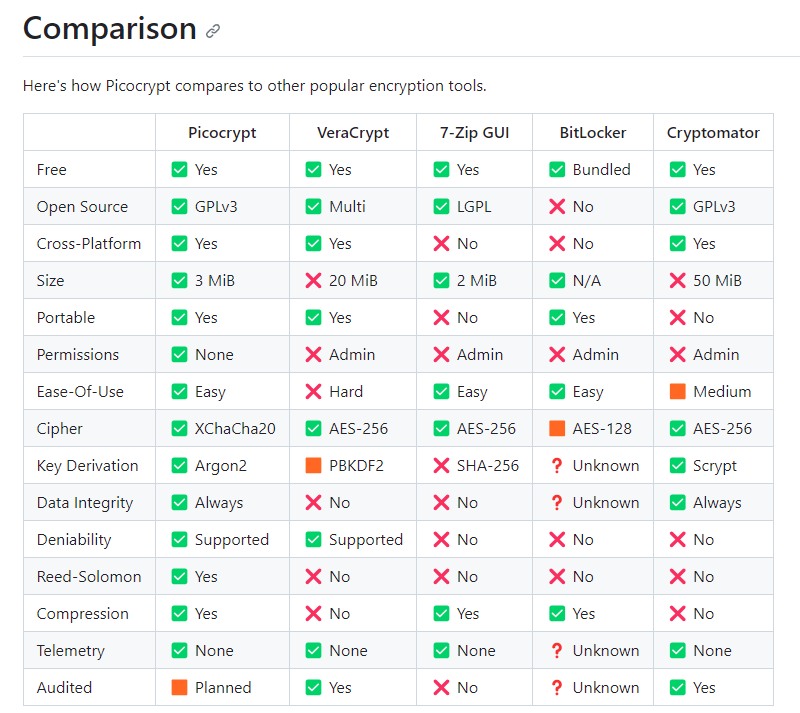
Picocrypt est très léger puisqu'il pèse seulement 3 Mo et il n'a pas besoin d'être installé : c'est une application portable qui présente l'avantage de ne pas demander les droits administrateur ! Pour autant, il ne néglige pas la sécurité puisqu'il s'appuie sur des algorithmes robustes et fiables :
- Algorithme de chiffrement XChaCha20
- Fonction de dérivation de clé Argon2
Au-delà des avantages qui viennent d'être cités, ce qui plait énormément, c'est sa facilité d'utilisation !
Il ne lui manque qu'une chose : un audit du code, mais c'est planifié comme le montre le tableau comparatif ci-dessus (dernière ligne). Mais bon, comme il est open source, rien ne vous empêche de jeter un coup d'œil à son code source.
Même s'il est comparé à BitLocker dans le tableau ci-dessus, à mon sens BitLocker et Picocrypt sont destinés à des usages différents : BitLocker pour chiffrer un volume complet (celui de Windows, par exemple) et Picocrypt pour chiffrer une arborescence ou un espace de stockage type "Drive".
III. Utilisation de Picocrypt
Pour cette démonstration, une machine sous Windows 11 sera utilisée.
A. Chiffrer des données avec Picocrypt
Tout d'abord, vous devez télécharger Picocrypt.exe sur le GitHub officiel (voir cette page).
Ouvrez l'application afin d'afficher son interface minimaliste à l'écran. Pour chiffrer des données, que ce soit un fichier, plusieurs fichiers ou un dossier, effectuez simplement un glisser-déposer vers l'interface de Picocrypt. Ceci aura pour effet de sélectionner les données à chiffrer.
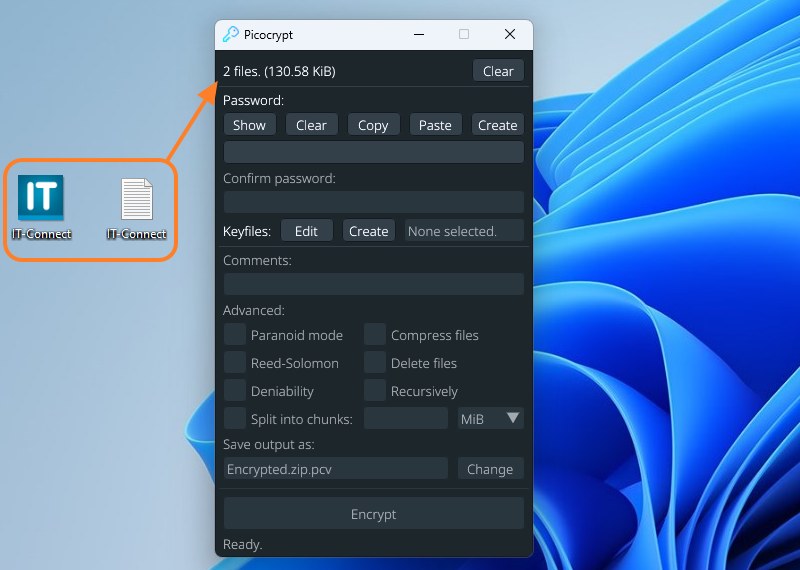
Ensuite, pour le chiffrement des données, vous avez accès à plusieurs options, notamment pour la clé de chiffrement. Il peut s'agir d'un mot de passe robuste ou d'une clé de chiffrement qui prend la forme d'un fichier de clé, ou les deux. Si l'on prend l'exemple d'un mot de passe, vous avez le choix entre, créer votre propre mot de passe, ou générer un mot de passe avec Picocrypt.
Ce mot de passe doit être robuste, car il permet de déchiffrer les données. Indiquez-le sous "Password" et "Confirm Password", puis cliquez sur "Encrypt" pour chiffrer les données ! Avant cela, vous pouvez cliquer sur le bouton "Change" à côté de "Save output as" pour spécifier le répertoire de sortie.
Note : pour utiliser une clé au format fichier, vous devez cliquer sur "Create" à droite de "Keyfiles" afin de créer une clé. Ensuite, elle doit être sélectionnée en cliquant sur "Edit" puis en faisant un glisser-déposer du fichier de clé sur la zone prévue à cet effet.
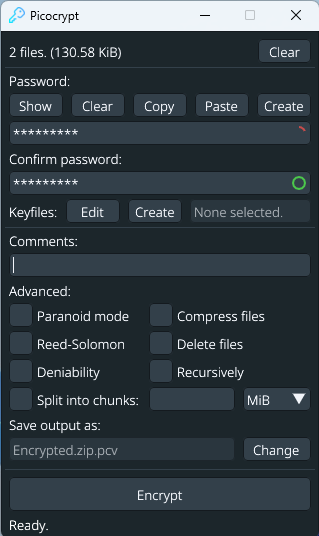
Les deux fichiers sélectionnés sont chiffrés et regroupés dans le fichier "Encrypted.zip.pcv" puisque PCV est l'extension utilisée par Picocrypt. Ce fichier ZIP est illisible grâce au chiffrement. Pour éviter que les fichiers sélectionnés soient regroupés dans un seul fichier ZIP chiffré, vous devez cocher l'option "Recursively" afin qu'il y ait autant de fichiers chiffrés que de fichiers à chiffrer.
Pour accéder à nos données, nous devons les déchiffrer à l'aide de Picocrypt.

Avant de parler du déchiffrement des données, voici des informations sur quelques-unes des options disponibles :
- Paranoid mode ou Mode paranoïaque : utiliser le niveau de sécurité le plus élevé proposé par Picocrypt. L'outil va utiliser plusieurs algorithmes de chiffrement en cascade (XChaCha20 et Serpent) et HMAC-SHA3 à la place de BLAKE2b pour l'authentification des données.
- Reed-Solomon : implémenter des codes de correction d'erreur Reed-Solomon pour faciliter la correction d'erreurs sur des données corrompues. Ceci permet de supporter un niveau de corruption d'environ 3% de votre fichier.
- Split into chunks ou diviser en plusieurs parties : si vous chiffrez un fichier volumineux, vous pouvez demander à Picocrypt de le découper en plusieurs parties. Ceci pourra faciliter le transfert du fichier.
- Compress Files ou Compresser les fichiers : compresser les fichiers pour réduire la taille des fichiers chiffrés.
- Deleted files ou Fichiers supprimés : supprimer les fichiers sources afin de garder uniquement la version chiffrée
B. Déchiffrer des données avec Picocrypt
Si vous avez besoin de déchiffrer les données, ce n'est pas plus compliqué que pour les chiffrer. Il suffit d'ouvrir Picocrypt et de glisser-déposer le fichier PCV à déchiffrer. Ensuite, indiquez le mot de passe et/ou sélectionnez le fichier de clé avant de cliquer sur "Decrypt".
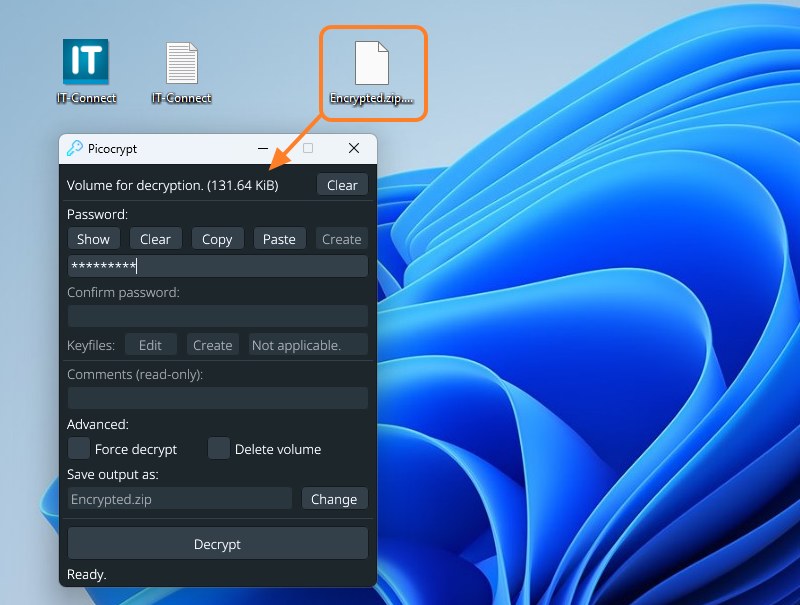
Voilà, l'archive ZIP "Encrypted.zip" dans sa version non chiffrée me permet de récupérer mes deux fichiers en clair !

IV. Conclusion
Vous étiez prévenu : Picocrypt est très simple à utiliser et il est efficace ! Bien que l'interface soit minimaliste, elle intègre des options très utiles pour personnaliser le chiffrement ! Puisqu'il est disponible en version portable, vous pouvez l'emporter avec vous partout afin de pouvoir déchiffrer vos données à coup sûr.
Veillez à utiliser des mots de passe robuste pour protéger les données, et si vous utilisez un fichier de clé vous devez penser à le sauvegarder sous peine de ne plus pouvoir déchiffrer le conteneur PCV généré par Picocrypt. Enfin, sachez qu'il existe aussi une version CLI (avec moins de fonctionnalités) qui permet d'exploiter Picocrypt en ligne de commande : là encore, Picocrypt ouvre la porte à de nouvelles possibilités.
Qu'en pensez-vous ?








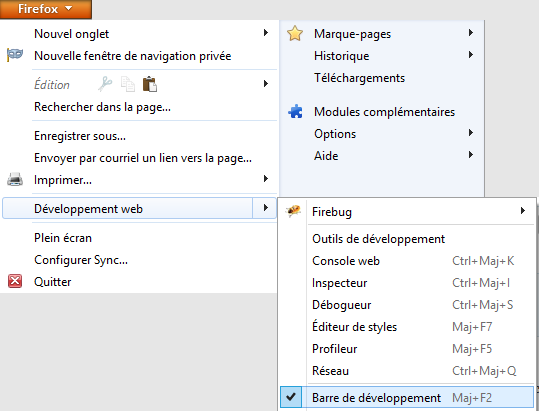


vous pouvez l’utiliser pour protéger les données présentent sur votre ordinateur
vous pouvez l’utiliser pour protéger les données présentes sur votre ordinateur
https://dictionnaire.orthodidacte.com/article/orthographe-elles-sont-presentes
Merci d’avoir relevé la coquille (et merci pour le lien !)
Merci pour l’article. Parfois j’utilise 7-Zip pour cet usage, effectivement très facile d’utilisation. Mais avec une certaine arrière pensée sur le type de données à protéger.
Sinon, je suis étonné de ne pas voir dans le tableau le logiciel « Zed! ». Produit certifié ANSSI pour des échanges DR par exemple. Il a de plus la possibilité d’être intégré à Outlook. Mais, beaucoup moins « user friendly » que d’autres, je ne le conseillerais certes pas pour un usage personnel…
Bonjour,
En matière de cryptographie, il faut garder raison, tout le monde ne peut pas se proclamer cryptographe et produire un logiciel de chifffrement.
C’est pourquoi, je préfères utiliser des produits qui ont fait leur preuve comme GnuPG et ses GUI comme GPG4win, GnuPG Desktop etc..
GPG4Win a d’ailleurs obtenu un CSPN de l’ANSSI et GnuPG Desktop est qualifié par le BSI pour protéger du diffusion restreinte (GnuPG VS-Desktop is approved by the German government to handle EU RESTRICTED (VS-NfD) data (BSI-VSA-10573, BSI-VSA-10584 : https://gnupg.com/index.html)
Cordialement
Bonjour mais avec GPG tu peux pas crypter un disque donc pourquoi le comparer à ce produit ? je ne m’explique pas.
Cdlt
Il n’est nullement question de chiffrer un disque dans l’article. ce n’est pas parce que bitlocker est cité, que l’on parle de chiffrement de disque dur. Je persiste, écrire un logiciel de cryptographie ne s’improvise pas et vaut mieux faire appel à des logiciels éprouvés pour cela !
Cordialement
L’abus, bitlocker fonctionne aussi en 256, c’est juste que par defaut il est en 128
Bonjour Florian,
je vous remercie pour votre chaîne youtube qui m’a vraiment aider et permis d’évoluer
maintenant je suis face un problème de GPO et franchement je désespère alors j’ai pensé à vous écrire peut être vous pourriez m’aider ou m’orienter:
une OU il ya des users qui n’arrivent pas a faire copier/coller sur le bureau, ils n’arrivent pas aussi à ouvrir un dossier sur le bureau. mais je n’ai trouvé aucune GPO qui bloque alors j’ai créer un nouvel utilisateur dans la même OU , cet utilisateur n’a aucun problème pour faire copier)coller sur le bureau ( drag a folder on the desktop)
j’ai constaté que la seule différence c’est que le premier user est membre d’un groupe de sécurité et donc c’est ce groupe qui pose problème
le dilemme c’est que je n’ai trouvé aucune GPO appliquée sur ce groupe
dans l’espoir que vous puissiez me guider et m’orienter je tiens à vous remercier
Ce site est excellent et quand on trouve de jolie pépite c’est encore mieux. Merci pour cet outil que je recommande vivement.
Cordialement
Merci mais impossible de trouver un lien de téléchargement sans équivoque. Il n’y a qu’une suite de fichiers sur . . . https://github.com/HACKERALERT/Picocrypt/releases . . . et pas PAS la façon de l’installer, donc . . . nous voilà pour le moment devant une jolie proposition pleine de promesse mais c’est une impasse. Mais votre présentation de ce logiciel est bien faite. C’est une belle présentation, un gâteau derrière une vitrine. Peut-être faut-il payer pour l’avoir dans l’assiette et avoir le droit de le déguster, aussi AUSSI sans que l’utilisation vérifie à chaque fois si notre copie est enregistrée sur le site du programmeur et par là bloque le logiciel si on n’est pas enregistré. Cette pratique est courante. On paie les logiciels mais à chaque utilisation où on veut l’utiliser, il est demandé au fournisseur si on a le droit de l’exécuter. Si on n’est pas sur Internet, le logiciel ne démarre pas. Dans ce cas, si c’est le cas, rien ne dit que le logiciel n’envoie pas par là même le mot de passe du chiffrement. Je ne pars pas d’un principe d’accusation, mais de mon expérience. Cordialement,
Bonjour,
Vous pouvez le télécharger en allant sur la page mentionnant dans votre commentaire : soit au format EXE, soit au format ZIP. Il s’agit d’un logiciel portable, donc si vous prenez l’exécutable, il suffit de le lancer. Regardez ma vidéo, tout est expliqué 🙂